
텍스트 문서와 함께 작동하기 위해 자주 Microsoft Word를 사용하는 사람들은이 프로그램의 주요 가능성, 특히 비교적 자주 사용해야하는 것들을 알고있을 것입니다. 이와 관련하여 중대한 사용자는 훨씬 더 복잡해지고, 작업이 일어나는 데 어려움이 발생할 수 있으며, 그 솔루션은 분명하게 보입니다. 이 중 하나는 그림 브래킷의 글을 쓰고 오늘날 우리는 그것을하는 방법에 대해 이야기 할 것입니다.
말씀에 중괄호
말씀에 넣어 그림 브래킷 이러한 문자는 키보드에 그려진 특히 때문에, 단순한 것보다 쉽다는 것을 보인다. 그러나 러시아 레이아웃에서 그들을 클릭하면 편지를 얻을 것입니다. "ns" 그리고 "kommersant" 및 영어 - 대괄호 [...]. 곱슬 괄호를 얻는 방법은 무엇입니까? 여러 가지 방법 으로이 작업을 수행 할 수 있으며 모든 것이 열쇠 사용을 암시하는 것은 아닙니다.방법 2 : 문자 삽입
Microsoft Word에는 문서에 삽입 할 수있는 거대한 문자 및 표지판이 있습니다. 그들 중 대부분은 키보드에서 찾을 수 없지만 관심있는 곱슬 괄호는이 "키트"에 포함되어 있습니다.
방법 3 : 코드 변환
인터페이스 "기호"대화 상자를 중심으로 실행 심지어 기호가 선택된 후에 4 자리 조합이 나타나는 반대쪽 "서명 코드"항목을 볼 수 있습니다. 큰 라틴 문자가있는 숫자 나 숫자만으로 구성됩니다.
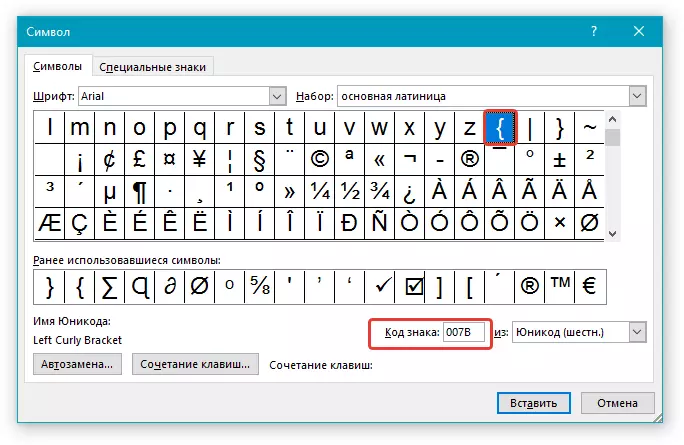
이 코드 조합은이 방법보다 훨씬 빠르게 문서에 필요한 문자를 추가 할 수있는 것보다 훨씬 빠릅니다. 코드를 입력 한 후에는 원하는 기호로 변환하는 특정 키를 눌러야합니다.
- 열려있는 브래킷이있는 곳에 포인터를 설치하고 인용문없이 "007b"를 입력하십시오.
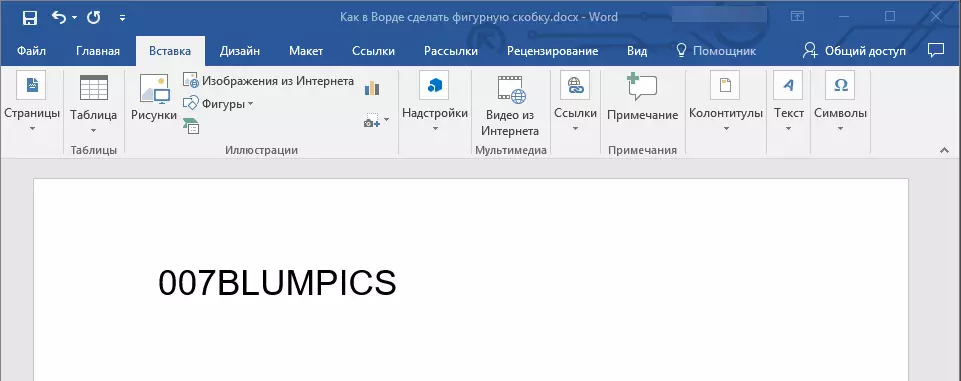
메모: 이 코드를 영어 레이아웃에 입력해야합니다.
- 서면 문자 (오만함 제작) 직후에 "Alt + X"키를 누릅니다. 코드를 열림 브래킷으로 변환합니다.
- 닫는 곱슬 브래킷을 추가하려면 영어 레이아웃에도 인용하지 않고 "007D"코드를 입력하십시오.
- "Alt + X"를 눌러 입력 된 코드를 닫는 브래킷으로 변환하십시오.
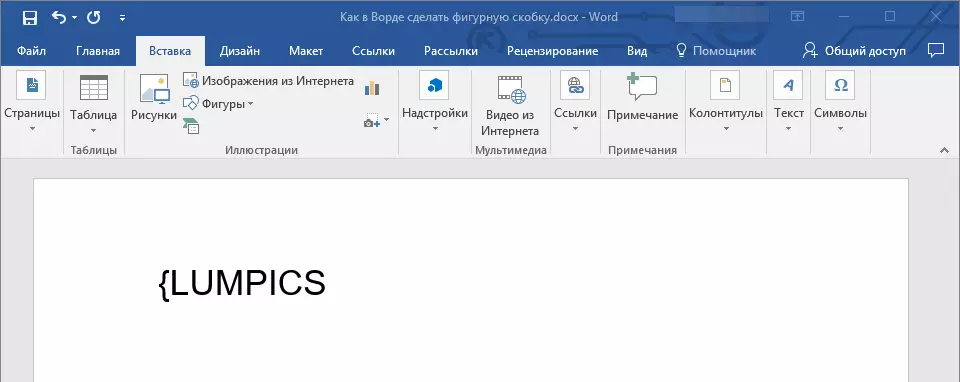
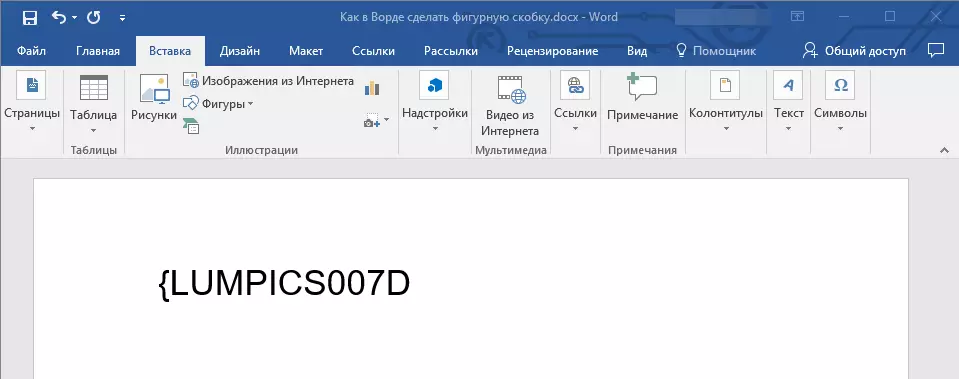
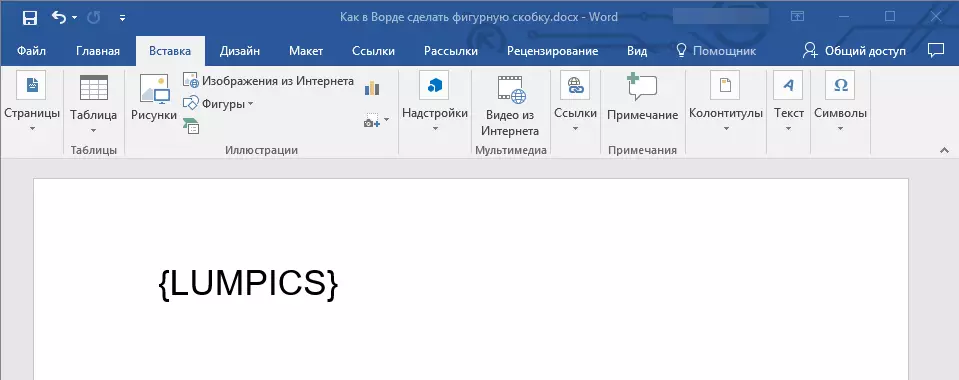
따라서 우리는 개폐 중괄호에 부착 된 코드 조합을 배웠지 만이 기호로 변환 할 수있는 단축키도 배웠습니다. 동일한 알고리즘으로 내장 된 텍스트 편집기 집합에 제시된 다른 문자를 추가 할 수 있습니다.
결론
여기서, 사실, 모두 Microsoft Word에 중괄호를 삽입 할 수있는 모든 기존 방법에 대해 알고 있습니다. 키보드 에서이 작업을 수행하는 것이 가장 쉽지만 내장 된 문자 집합을 사용하면 콘텐츠를 익히고 추가 작업에서 사용하는 방법을 배우게 할 수 있습니다.
